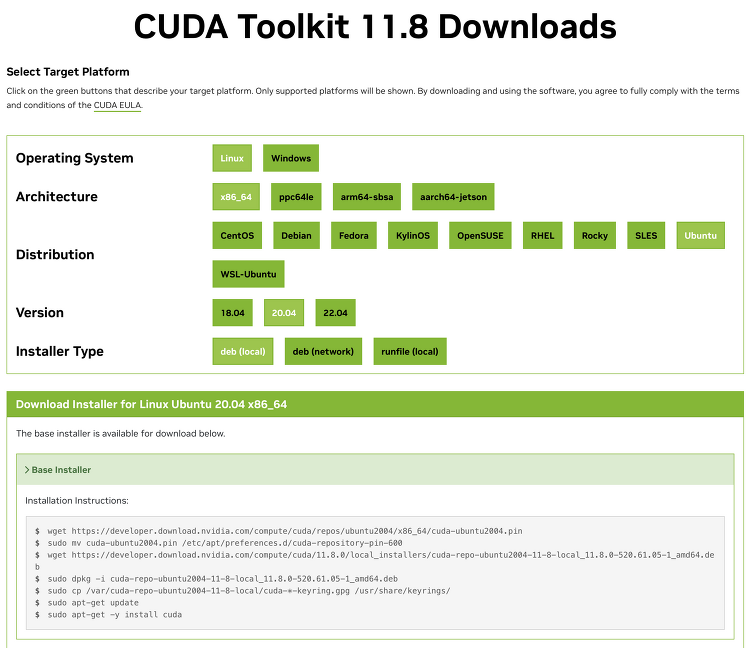CUDA 설치 후 필수적으로 CuDNN을 설치해주어야 한다.
매번 헷갈려 설치 방법을 정리해보도록 하겠다.
1. CUDA 설치
일단, CUDA는 아래 사이트에서 자신에게 맞는 환경을 선택하면 간단하게 설치할 수 있다.
CUDA Toolkit 11.8 Downloads
developer.nvidia.com

wget https://developer.download.nvidia.com/compute/cuda/repos/ubuntu2004/x86_64/cuda-ubuntu2004.pin
sudo mv cuda-ubuntu2004.pin /etc/apt/preferences.d/cuda-repository-pin-600
wget https://developer.download.nvidia.com/compute/cuda/11.8.0/local_installers/cuda-repo-ubuntu2004-11-8-local_11.8.0-520.61.05-1_amd64.deb
sudo dpkg -i cuda-repo-ubuntu2004-11-8-local_11.8.0-520.61.05-1_amd64.deb
sudo cp /var/cuda-repo-ubuntu2004-11-8-local/cuda-*-keyring.gpg /usr/share/keyrings/
sudo apt-get update
sudo apt-get -y install cuda
개인적인 경험 상 deb (local)로 설치하는 것이 가장 오류 발생이 적었다.
runfile (local)의 경우 하나의 파일만 설치하고 명령어 하나로 한 번에 설치할 수 있다는 장점이 있으나, 중간에 오류가 자주 발생한다. 어떤 오류가 발생해도 로그 파일을 뒤져 찾아야 하기 때문에 추천하지 않는다.
2. CuDNN 파일 설치
2-1. 설치 파일 다운로드
먼저, 아래 사이트에 들어가 설치 파일을 다운로드 받는다.
https://developer.nvidia.com/rdp/cudnn-archive
cuDNN Archive
Download releases from the GPU-accelerated primitive library for deep neural networks.
developer.nvidia.com

위 사이트는 로그인을 해야 다운로드 받을 수 있다.
NVIDIA 계정으로 로그인 후 Local Installer for Ubuntu20.04 x86_64 (Deb) 파일을 다운받는다.
2-2. 설치 파일 옮기기
필자는 Ubuntu 20.04를 데스크탑으로 사용하지 않고 CLI로 사용중이므로 개인 PC에 다운로드 후 SCP를 이용하여 맥에서 서버로 전송하였다.
scp ./cudnn-local-repo-ubuntu2004-8.9.5.30_1.0-1_amd64.deb Users@000.000.000.000
:~/Desktop/Users는 Ubuntu 사용자명, @ 뒤에는 IP 주소를 작성해주면 파일을 쉽게 옮길 수 있다.
만약 Ubuntu Desktop을 사용하시거나 직접 우분투 PC에 다운로드가 가능하다면 직접 받아주면 된다.
이제 옮긴 파일을 우분투에서 설치해보자. 설치 방법은 Documentation에 잘 정리가 되어 있다.
https://docs.nvidia.com/deeplearning/cudnn/install-guide/index.html#installlinux-deb
Installation Guide - NVIDIA Docs
docs.nvidia.com
받은 파일이 Deb 파일이므로 해당 부분을 보자.

2-3. Deb 파일 설치
파일이 있는 위치로 이동해 해당 명령어를 입력한다.
sudo dpkg -i cudnn-local-repo-ubuntu2004-8.9.5.30_1.0-1_amd64.deb
cudnn까지만 치고 Tab을 누르면 파일명이 자동완성 되므로 편하다.
2-4. Keyrings 등록

설치 완료 후 나오는 명령어를 입력해준다.
sudo cp /var/cudnn-local-repo-ubuntu2004-8.9.5.30/cudnn-local-B731B5EB-keyring.gpg /usr/share/keyrings/

sudo apt-get update
2-5. CuDNN 라이브러리 설치
마지막으로 CuDNN 라이브러리를 설치해준다.

차례로 아래 명령어를 입력해준다.
sudo apt-get install libcudnn8=8.9.5.30-1+cuda11.8
sudo apt-get install libcudnn8-dev=8.9.5.30-1+cuda11.8
sudo apt-get install libcudnn8-samples=8.9.5.30-1+cuda11.8
2-6. 설치 완료 및 재부팅
설치가 완료되었다면 재부팅해주면 된다.
sudo reboot
댓글로 질문을 남겨주시면 답변해드리겠습니다~!!
도움이 되셨으면 좋겠습니다